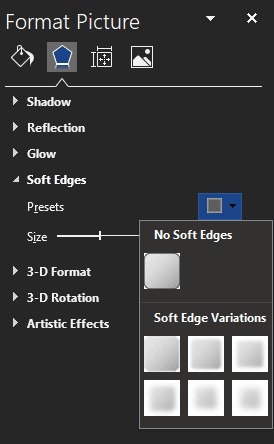Microsoft Word er åbenbart primært kendt som en tekstbehandler. Tilføjelse af billeder til et Word-dokument er relativt almindeligt og kan være nyttigt til en lang række dokumenter. Et af de funktionssæt, som Word inkluderer, er en billedmanipulationspakke. Det vil ikke sammenlignes med professionel billedredigeringssoftware som Photoshop, men de muligheder, det inkluderer, er overraskende kraftfulde.
En af de tilbudte funktioner kaldes "Soft Edges". Denne funktion anvender et gennemsigtighedsmønster på ydersiden af et billede. Ved lave niveauer resulterer effekten i en subtil sløring rundt om kanten af et billede. Effekten kan også gøres meget mere mærkbar, ved at gøre en del af billedet helt gennemsigtigt, samtidig med at midterområdet får et tåget udseende.
Sådan bruges Soft Edges på billeder
For at konfigurere Soft Edges til et billede skal du først kopiere et billede til Word.
Tip: Et billede, der har en farvet baggrund, er ideelt, da en hvid baggrund ikke vises godt på sidens hvide baggrund, hvilket gør effekten svær at se.
Du kan finde indstillingerne for Soft Edges i billedformaterne. For at få adgang til dem skal du blot højreklikke på det billede, du vil konfigurere, og derefter klikke på den nederste mulighed "Formater billede".
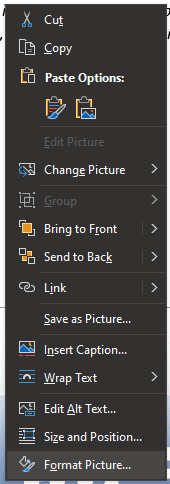
Når du har gjort dette, vises værktøjslinjen "Formater billede" på højre side af siden. Klik derefter på femkantsymbolet mærket "Effekter" øverst på værktøjslinjen, og klik derefter på "Soft Edges", den fjerde mulighed fra toppen.
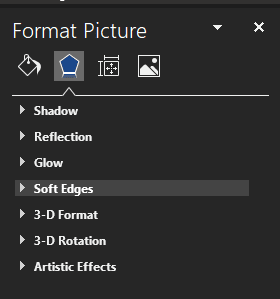
I Soft Edges er der syv forudindstillinger, som du kan vælge imellem. Hver enkelt indstiller blot en værdi på "Størrelse"-skyderen, for mere finkornet kontrol kan du justere skyderen selv. Lavere værdier har en mere subtil effekt, mens højere værdier er meget mere indlysende.
Tip: Afhængigt af den valgte ordombrydningsindstilling for billedet, kan ord muligvis ombrydes i billedets hovedkontur, hvis store dele bliver gennemsigtige. Hvis du ikke kan lide denne effekt, prøv at bruge en anden ordombrydningsindstilling.